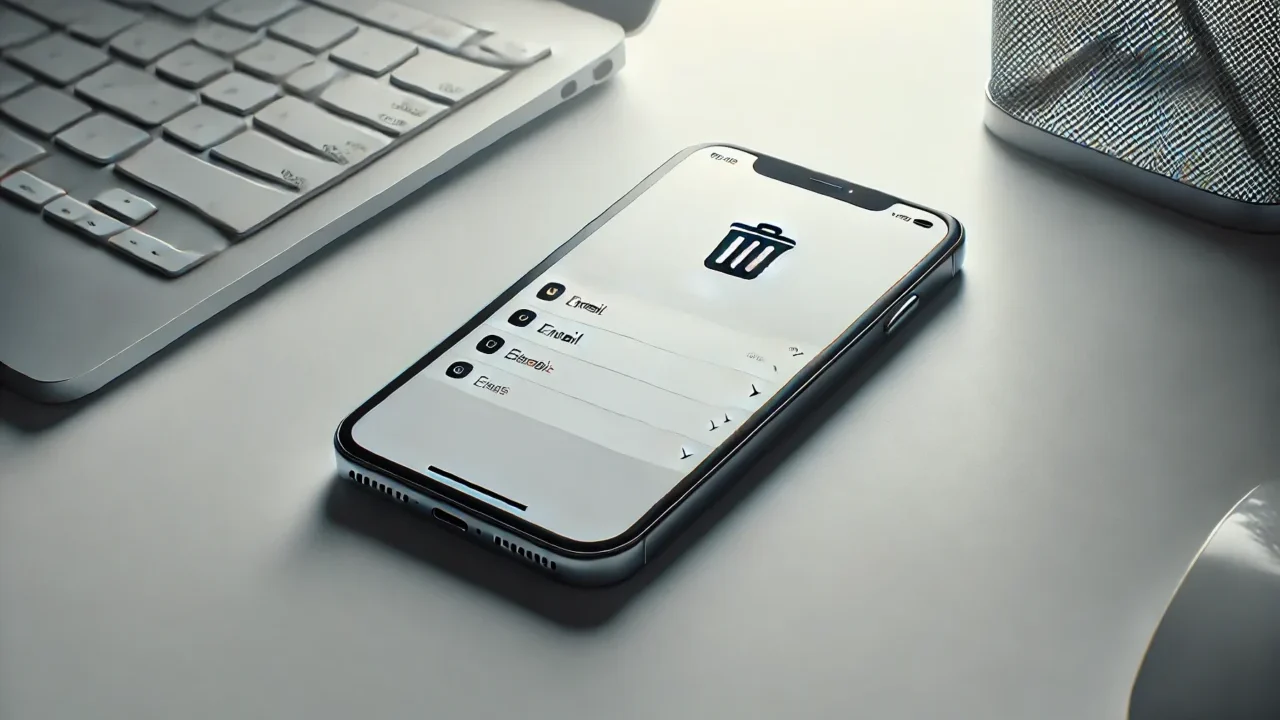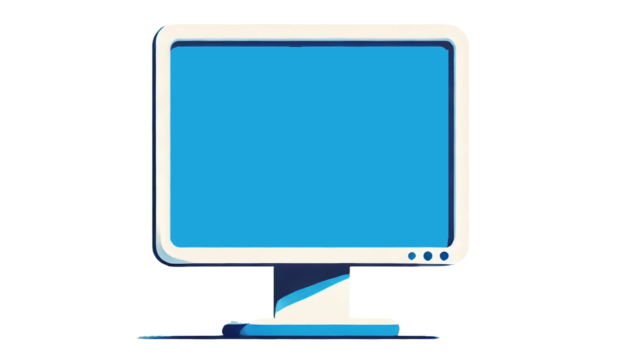iPhoneで大切なメールを誤ってゴミ箱から削除してしまった場合でも、適切な手順を踏めば復元できる可能性があります。本記事では、削除されたメールを復元する方法を詳しく解説します。
目次
ゴミ箱からメールが削除される主な原因
ゴミ箱からメールが削除されてしまう原因を以下にまとめました。
誤操作による削除
誤って「完全削除」を選択した場合、メールがゴミ箱から消去されることがあります。
ゴミ箱の保存期間の終了
メールは通常、ゴミ箱内に一定期間(30日間)保存され、その後自動的に削除されます。
設定変更や同期の問題
メールアプリやアカウント設定の変更によって、ゴミ箱の内容が同期されず削除されることがあります。
iCloudストレージの容量不足
iCloudの容量が不足している場合、古いメールが削除されることがあります。
削除されたメールを復元する方法
以下の手順を試すことで、削除されたメールを復元できる可能性があります。一通り試しても解決しなかった場合は専門業者に問い合わせることをおすすめします。
メールアプリのゴミ箱から復元
削除後30日以内であれば、ゴミ箱フォルダからメールを復元できます。
- メールアプリを開き、「メールボックス」を選択。
- 「ゴミ箱」フォルダを選択し、復元したいメールをタップ。
- 右下の「移動」アイコンをタップして、元のフォルダに戻す。
iCloud.comから復元
iCloudを利用している場合、iCloud.comのメール機能を使用して復元できます。
- ブラウザでiCloud.comにアクセスし、Apple IDでログイン。
- 「メール」アイコンをクリックし、「ゴミ箱」フォルダを開く。
- 復元したいメールを選択し、「移動」アイコンをクリックして、任意のフォルダに移動。
iCloudバックアップから復元
iCloudバックアップを利用して、削除されたメールを含むデータを復元できます。ただし、iPhone全体がバックアップ時点の状態に戻ります。
- 「設定」→「一般」→「リセット」→「すべてのコンテンツと設定を消去」を選択。
- 初期設定画面で「iCloudバックアップから復元」を選択。
- バックアップデータを選択し、復元を完了。
iTunesバックアップから復元
iTunesを利用してiPhoneを復元する方法です。これもiPhone全体がバックアップ時点の状態に戻ります。
- PCでiTunesを開き、iPhoneを接続。
- 「バックアップを復元」を選択し、復元したいバックアップデータを選択。
- 復元が完了したら、メールアプリでデータを確認。
データ復元ソフトを使用
Tenorshare UltDataなどのデータ復元ソフトを使用すると、削除されたメールを復元できる可能性があります。
- PCにデータ復元ソフトをインストール。
- iPhoneをPCに接続し、ソフトを起動。
- スキャンを実行し、削除されたメールを選択して復元。
自力で対応できない場合はデータ復旧の専門業者に相談する

自力で対応できない場合や、機器が物理的に破損している場合、個人での修復は困難です。重要なデータが含まれている場合、データ復旧専門業者に依頼するのが最も安全です。
データ復旧業者では、問題の根本原因を特定し、安全にデータを回復する最善の方法を提案できます。デジタルデータリカバリーでは、相談から初期診断・お見積りまで24時間365日体制で無料でご案内しています。まずは復旧専門のアドバイザーへ相談することをおすすめします。
デジタルデータリカバリーの強み
 デジタルデータリカバリーは、「データ復旧専門業者として14年連続国内売上No.1」の実績を誇る信頼できる業者です。
デジタルデータリカバリーは、「データ復旧専門業者として14年連続国内売上No.1」の実績を誇る信頼できる業者です。
一部復旧を含む復旧件数の割合は91.5%(内、完全復旧57.8%。復旧件数割合=データ復旧件数/データ復旧ご依頼件数。2023年10月実績)を誇り、これまでに他社で復旧が難しいとされた機器についても、これまでに7,300件以上のご相談をいただいています。諦める前に、大切なデータを取り戻すチャンスをぜひデジタルデータリカバリーにお任せください。
初期診断・相談・見積まで無料で対応可能
初期診断とは、機器に発生した障害の原因を正確に特定し、復旧の可否や復旧方法を確認する工程です。デジタルデータリカバリーでは、経験豊富な技術者が「初期診断」を行い、内部の部品にダメージを与えることなく問題を見つけます。
データ障害のパターン15,000種類以上もありますが、「ご相談件数46万件超」(算出期間:2011年1月1日~)を持つ当社は、それぞれの障害原因をデータベースから即座に情報を引き出し、原因を正確に特定できる体制を整えています。
よくある質問
いえ、かかりません。当社では初期診断を無料で実施しています。お客様の機器に初期診断を行って初めて正確なデータ復旧の費用がわかりますので、故障状況を確認しお見積りをご提示するまで費用は頂いておりません。
※ご郵送で機器をお預けいただいたお客様のうち、チェック後にデータ復旧を実施しない場合のみ機器の返送費用をご負担頂いておりますのでご了承ください。
機器の状態によって故障の程度が異なりますので、復旧完了までにいただくお時間はお客様の機器お状態によって変動いたします。
弊社は、復旧完了までのスピードも強みの1つで、最短即日復旧・ご依頼の約8割を48時間以内に復旧完了などの実績が多数ございます。ご要望に合わせて柔軟に対応させていただきますので、ぜひご相談ください。
営業時間は以下の通りになっております。
365日24時間、年中無休でお電話でのご相談・復旧作業・ご納品・アフターサービスを行っています。お困りの際は是非ご相談ください。
電話受付:0:00~24:00 (24時間対応)
電話番号:0800-333-6302
来社受付:9:30~21:00
復旧できる可能性がございます。
弊社では他社で復旧不可となった機器から、データ復旧に成功した実績が多数ございます。 他社大手パソコンメーカーや同業他社とのパートナー提携により、パートナー側で直せない案件を数多くご依頼いただいており、様々な症例に対する経験を積んでおりますのでまずはご相談ください。
この記事を書いた人

デジタルデータリカバリー データ復旧エンジニア
累計相談件数46万件以上のデータ復旧サービス「デジタルデータリカバリー」において20年以上データ復旧を行う専門チーム。
HDD、SSD、NAS、USBメモリ、SDカード、スマートフォンなど、あらゆる機器からデータを取り出す国内トップクラスのエンジニアが在籍。その技術力は各方面で高く評価されており、在京キー局による取材実績も多数。2021年に東京都から復旧技術に関する経営革新優秀賞を受賞。